
INHALT
EINFÜHRUNG .................................................................................................................... 2
1.
2. MINIMUM SYSTEMANFORDERUNGEN .......................................................................... 2
3. PACKUNGSINHALT .......................................................................................................... 3
4. INSTALLATION ................................................................................................................. 3
4.1. Treiberinstallation ........................................................................................................ 3
4.1.1. Installation in Windows Vista .......................................................................... 4
4.1.2. Installation in Windows XP .............................................................................. 6
4.1.3. Installation auf dem Mac ................................................................................. 7
4.2. Anschluß und Trennung Ihrer DeeJay Trim 4&6 ........................................................ 8
4.3. Stromverbrauch und USB Hub ................................................................................... 9
5. VERBINDUNGSMÖGLICHKEITEN UND FEATURES ................................................... 11
5.1. Übersicht ................................................................................................................... 11
5.2. Schlüsselfeatures ...................................................................................................... 12
5.3. Anschlußtypen .......................................................................................................... 13
5.4. Kopfhöreranschluß .................................................................................................... 14
5.5. Mikrofonanschluß ...................................................................................................... 14
6. DAS KONTROLLPANEL ................................................................................................. 14
6.1. Zugriff auf das Kontrollpanel (Windows) ................................................................... 14
6.2. Zugriff auf das Kontrollpanel (Mac) ........................................................................... 15
6.3. Benutzung des DeeJay Trim 4&6 Kontrollpanels ..................................................... 15
6.3.1. Allgemeine Einstellungen .............................................................................. 16
6.3.2. Main Tabulator .............................................................................................. 16
6.3.3. Audioeinstellungen: Windows (ASIO Tabulator)........................................... 18
6.3.4. Audioeinstellungen: Mac ............................................................................... 19
6.3.5. Erweitert Tabulator ....................................................................................... 19
6.3.6. Über Tabulator .............................................................................................. 20
6.3.7. Erweiterte Audioeinstellungen ...................................................................... 20
7. F.A.Q. – HÄUFIG GESTELLTE FRAGEN ....................................................................... 21
8. TECHNISCHER SUPPORT ............................................................................................. 23
8.1. Gewährleistungsinformation ..................................................................................... 23
DEUTSCH
NEDERLANDS ENGLISH FRANÇAIS
ITALIANO
1/24
ESPAÑOL

1. EINFÜHRUNG
Herzlichen Glückwunsch zu Ihrem Erwerb! DeeJay Trim 4&6 ist ein fortschrittliches und
vielseitiges USB Audiointerface, das für DJing entwickelt wurde und speziell für professionelle
und semi-professionelle DJs, die DJ Kontrolloberflächen ohne integriertes Audio (wie DJ Control
Steel, Vestax VCI-100, Numark Total Control…) nutzen.
Dieses beinhaltet:
- 4 Ausgangskanäle für internes Mixing / eine 6-Kanal-Ausgangsfunktion für externes
Mixing
- 4 vorverstärkte Eingangskanäle (Line- und Phonopegel verfügbar)
- Ein Kopfhörerausgang mit Lautstärkeregler zum Vorhören von Songs
- Ein Mikrofoneingang mit Übersprechfunktion (Talkover)
- 4 Zeilen VU-Meter (Volume Unit-meters), um die Pegel der Ein- oder Ausgänge zu
beobachten
- 3-Port USB 2.0 Hub
2. MINIMUM SYSTEMANFORDERUNGEN
PC:
1.5 GHz Prozessor oder besser
1 GB RAM oder mehr
Betriebssystem: Microsoft® Windows® XP/Vista
Verfügbarer USB Port (vorzugsweise USB 2.0 Port)
CD-ROM oder DVD-ROM Laufwerk
Mac:
Mac Desktop/Laptop mit 1.5 GHz Prozessor oder besser
1 GB RAM oder mehr
Betriebssystem: Mac OS® 10.4/10.5
Verfügbarer USB Port (vorzugsweise USB 2.0 Port)
CD-ROM oder DVD-ROM Laufwerk
2/24
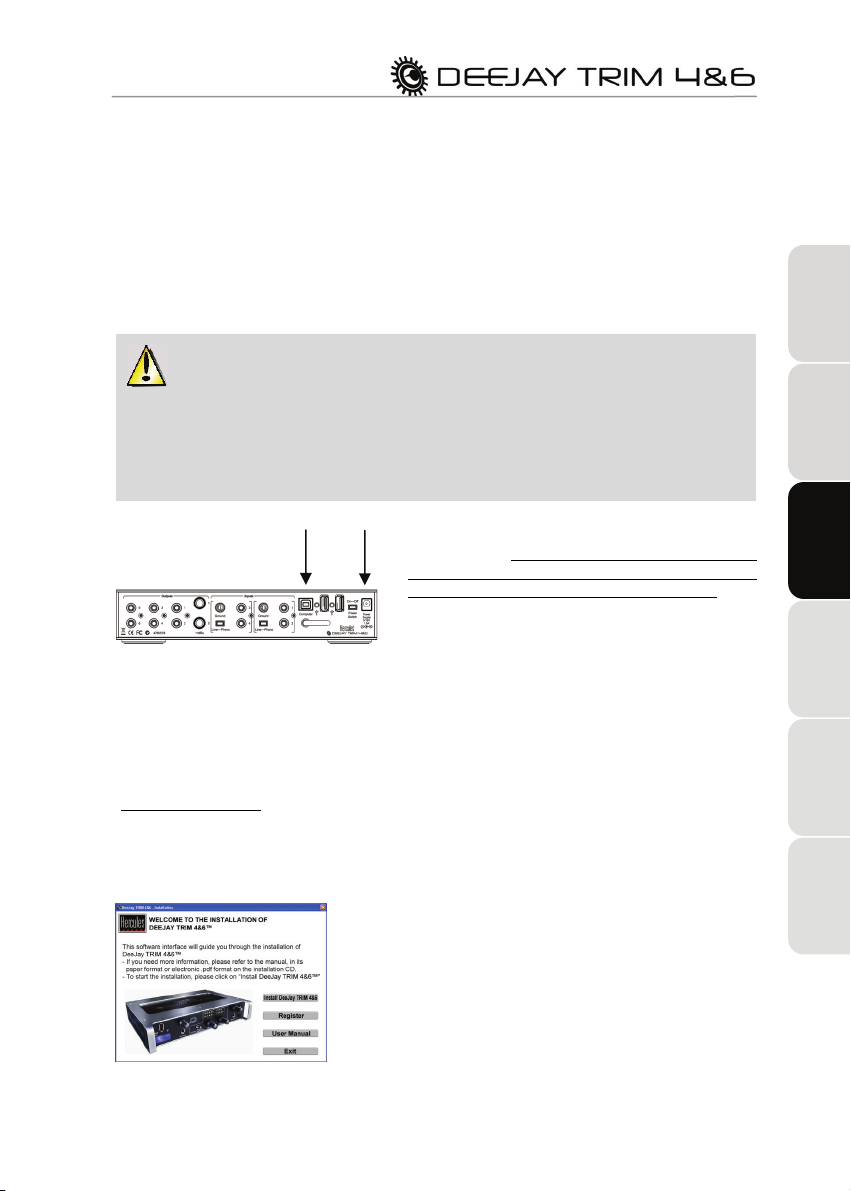
3. PACKUNGSINHALT
DeeJay Trim 4&6 USB Audiointerface
Netzteil (9-16V, 1.5A)
USB Kabel
Installations-CD-ROM
Benutzerhandbuch
4. INSTALLATION
Stellen Sie sicher, daß der Netzschalter hinten an Ihrer DeeJay Trim 4&6 auf die OFF-
Position gestellt ist.
ENGLISH
Fahren Sie mit den Verbindungen wie unten angezeigt fort, stellen aber den Schalter erst in
die ON-Position wenn Sie durch die Installationsapplikation währen der Installationsprozedur
dazu aufgefordert werden.
2 1
1. Verbinden Sie das beigelegte Netzteil mit der Strombuchse
hinten an der DeeJay Trim 4&6 und stecken das Netzteil in
eine Steckdose. Schalten Sie das Gerät jetzt noch nicht
ein, sondern warten damit bis Sie vom
Installationsprogramm dazu aufgefordert werden.
2. Mit dem Netzschalter in der AUS-Position, verbinden Sie
die DeeJay Trim 4&6 mit dem beigelegten USB Kabel mit
einem USB Port an Ihrem Computer (vorzugsweise USB
2.0 Port).
Bitte beachten: Die Installationsanzeigen und –prozeduren können sich leicht von denen in
diesem Handbuch Beschriebenen unterscheiden.
Da Treiber permanent weiterentwickelt werden, könnten die Treiber auf Ihrer Installations-CDROM nicht der neusten Version entsprechen. Bitte besuchen Sie die Hercules Website
(http://ts.hercules.com
), um herauszufinden ob neue Treiber verfügbar sind. Sollte dies der Fall
sein, laden Sie diese bitte herunter und nutzen dieselben.
4.1. Treiberinstallation
- Legen Sie die Installations-CD-ROM in Ihr CD-ROM
Laufwerk.
Das Installationsmenü für Ihre DeeJay Trim 4&6 erscheint
automatisch.
FRANÇAIS DEUTSCH NEDERLANDS
ITALIANO
ESPAÑOL
3/24
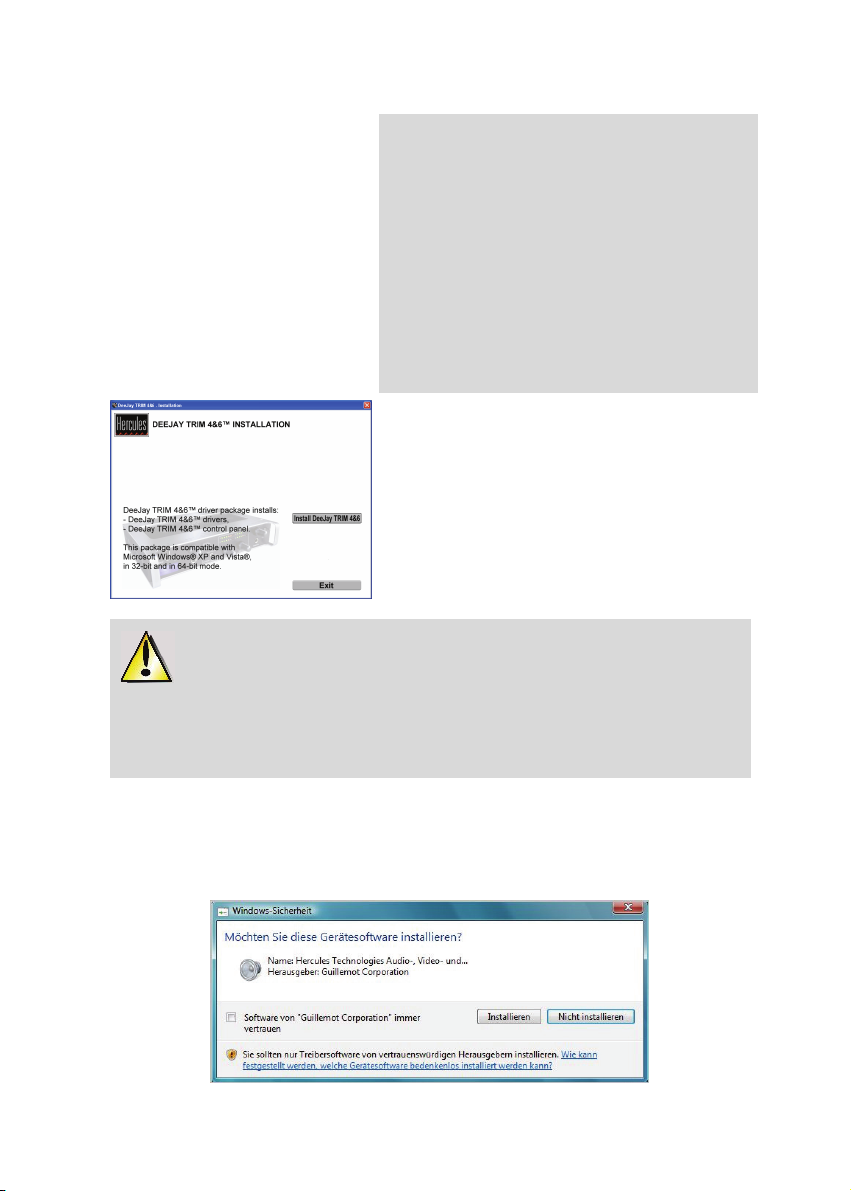
Falls das Installationsmenü nicht automatisch
erscheint:
PC:
- Doppelklick auf Arbeitsplatz (Windows XP) oder Mein
Computer (Windows Vista).
- Doppelklick auf das CD-ROM Icon.
- Doppelklick auf das Installationspaket.
Mac:
- Öffnen Sie Ihren Finder.
- Doppelklick auf das CD-ROM Icon.
- Doppelklick auf das Installationspaket.
- Klicken Sie auf die Option zur Installation der DeeJay Trim
4&6 Treiber und folgen den Bildschirminstruktionen.
Wir empfehlen, daß Sie die DeeJay Trim 4&6 direkt an einen USB Port an Ihrem
Computer anschließen, um in den Genuß der schnellsten Transferraten und optimaler
Performance kommen. Stellen Sie immer sicher, daß Sie das inklusive, externe Netzteil
anschließen, um sicherzustellen, daß Sie unter allen Mixingkonditionen über eine adäquate
Stromversorgung verfügen.
4.1.1. Installation in Windows Vista
Nachdem die Dateien auf Ihren Computer kopiert wurden, werden die Treiber installiert. Windows
generiert drei Erfolgsanzeigen bezüglich der Installation der verschiedenen Komponenten.
4/24
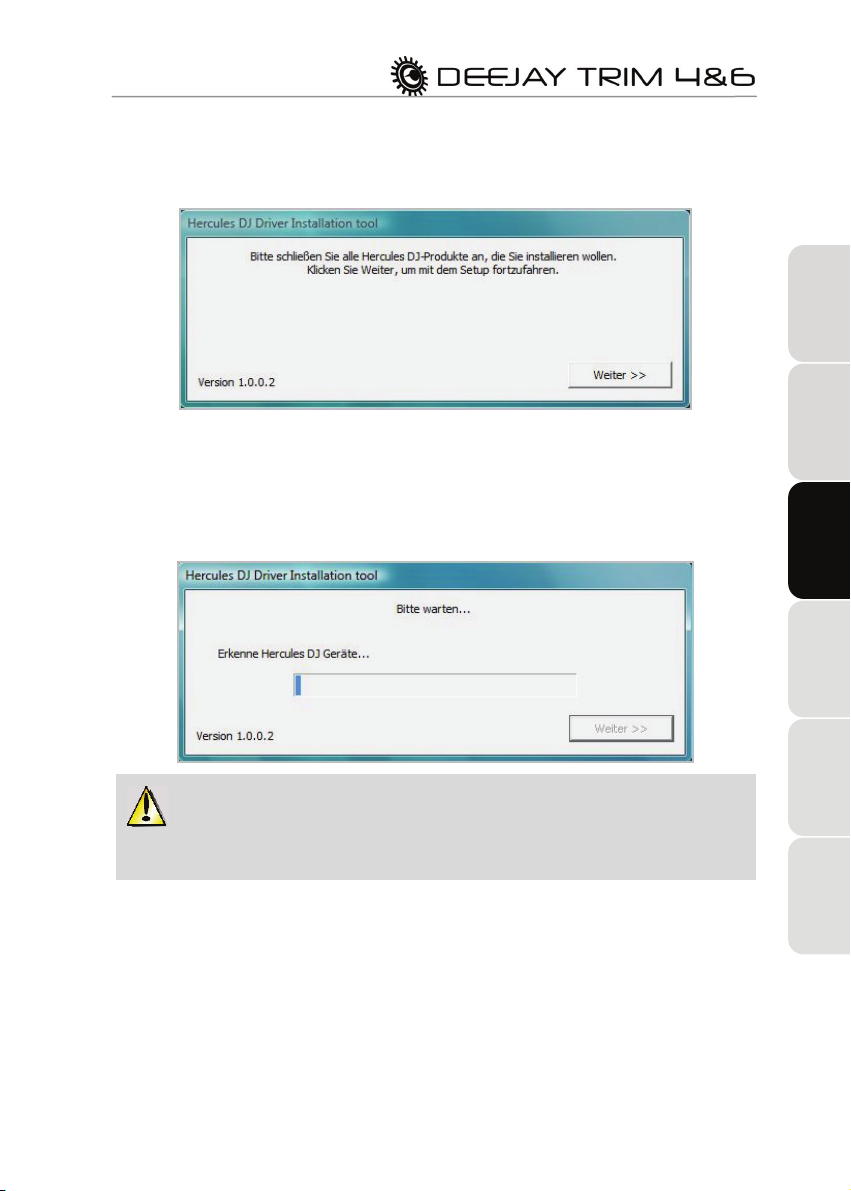
- Akzeptieren Sie jede dieser Anzeigen, um mit der Installation fortzufahren.
Eine Dialogbox erscheint und fordert Sie auf Ihre DeeJay Trim 4&6 mit dem USB Port Ihres
Computers zu verbinden.
ENGLISH FRANÇAIS
- Schalten Sie den Netzschalter hinten an Ihrer DeeJay Trim 4&6 auf die ON-Position und klicken
dann auf Weiter.
Ihr Computer erkennt automatisch die DeeJay Trim 4&6 und vervollständigt die Installation der
erforderlichen Treiber.
Bitte beachten Sie, daß die Treiberinstallation ja nach Leistung Ihres Computers einige
Zeit in Anspruch nehmen kann. Lassen Sie die Installationsprozedur ablaufen und folgen den
Bildschirminstruktionen.
Sie werden informiert, wenn die Installation komplett ist. Falls Sie dazu aufgefordert werden, die
Firmware für Ihre DeeJay Trim 4&6 zu aktualisieren, befolgen Sie die bereitgestellten
Anweisungen, um dieses zu bewerkstelligen.
DEUTSCH
NEDERLANDS
ITALIANO
ESPAÑOL
5/24
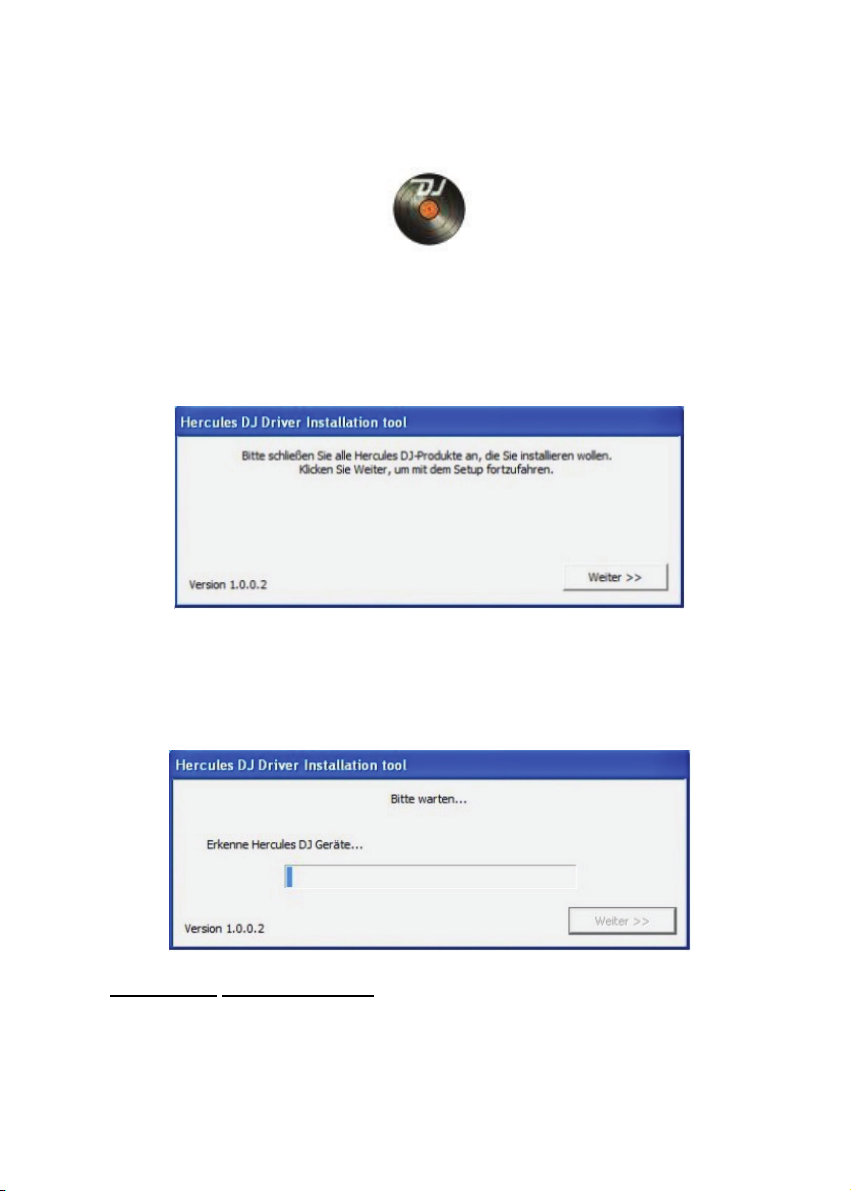
Das DeeJay Trim 4&6 Icon wird neben der Uhr in Ihrer Windows Taskbar angezeigt und zeigt
damit an, daß Ihre DeeJay Trim 4&6 installiert und nutzungsbereit ist:
4.1.2. Installation in Windows XP
Nachdem die Dateien auf Ihren Computer kopiert wurden, werden die Treiber installiert.
Eine Dialogbox erscheint und fordert Sie auf Ihre DeeJay Trim 4&6 mit dem USB Port Ihres
Computers zu verbinden.
- Schalten Sie den Netzschalter hinten an Ihrer DeeJay Trim 4&6 auf die ON-Position und klicken
dann auf Weiter.
Ihr Computer erkennt automatisch die DeeJay Trim 4&6 und vervollständigt die Installation der
erforderlichen Treiber.
Bitte beachten:
des Installationsprozesses erscheinen könnte. Jedes dieser Fenster verschwindet nach einer
kurzen Zeitspanne von selbst.
6/24
Interagieren Sie nicht mit jedweder Windowshardwareerkennung, die während
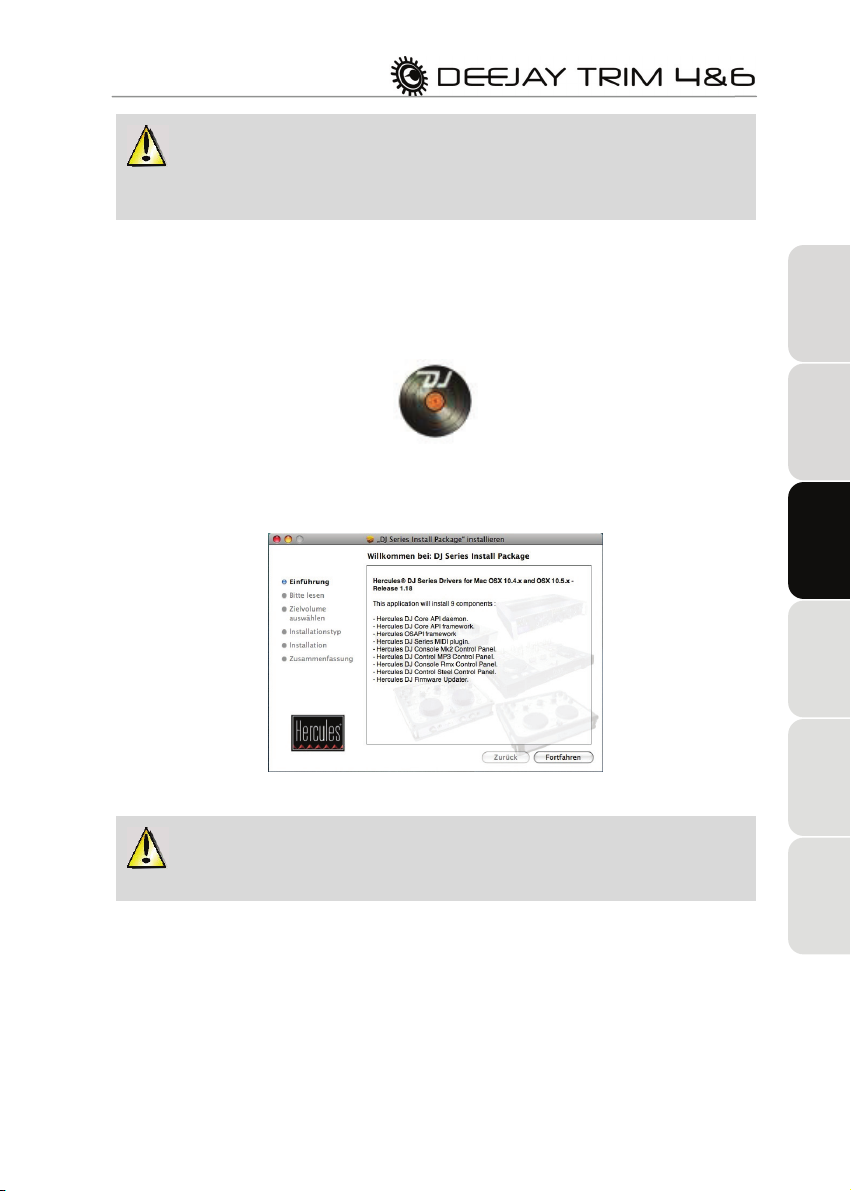
Bitte beachten Sie, daß die Treiberinstallation ja nach Leistung Ihres Computers einige
Zeit in Anspruch nehmen kann. Lassen Sie die Installationsprozedur ablaufen und folgen den
Bildschirminstruktionen.
Sie werden informiert, wenn die Installation komplett ist. Falls Sie dazu aufgefordert werden, die
Firmware für Ihre DeeJay Trim 4&6 zu aktualisieren, befolgen Sie die bereitgestellten
Anweisungen, um dieses zu bewerkstelligen.
Das DeeJay Trim 4&6 Icon wird neben der Uhr in Ihrer Windows Taskbar angezeigt und zeigt
damit an, daß Ihre DeeJay Trim 4&6 installiert und nutzungsbereit ist:
ENGLISH
4.1.3. Installation auf dem Mac
Ein Willkommensbild wird angezeigt und informiert Sie darüber, was installiert wird.
- Folgen Sie den Bildschirminstruktionen.
Sie müssen eventuell Ihr Paßwort eingeben, um fortzufahren, falls Administratorzugriff
für Ihr System erforderlich ist.
Nachdem die Dateien auf Ihren Computer kopiert wurden, werden die Treiber installiert.
Eine Dialogbox erscheint und fordert Sie auf Ihre DeeJay Trim 4&6 mit dem USB Port Ihres
Computers zu verbinden.
FRANÇAIS
DEUTSCH
NEDERLANDS
ITALIANO
ESPAÑOL
7/24
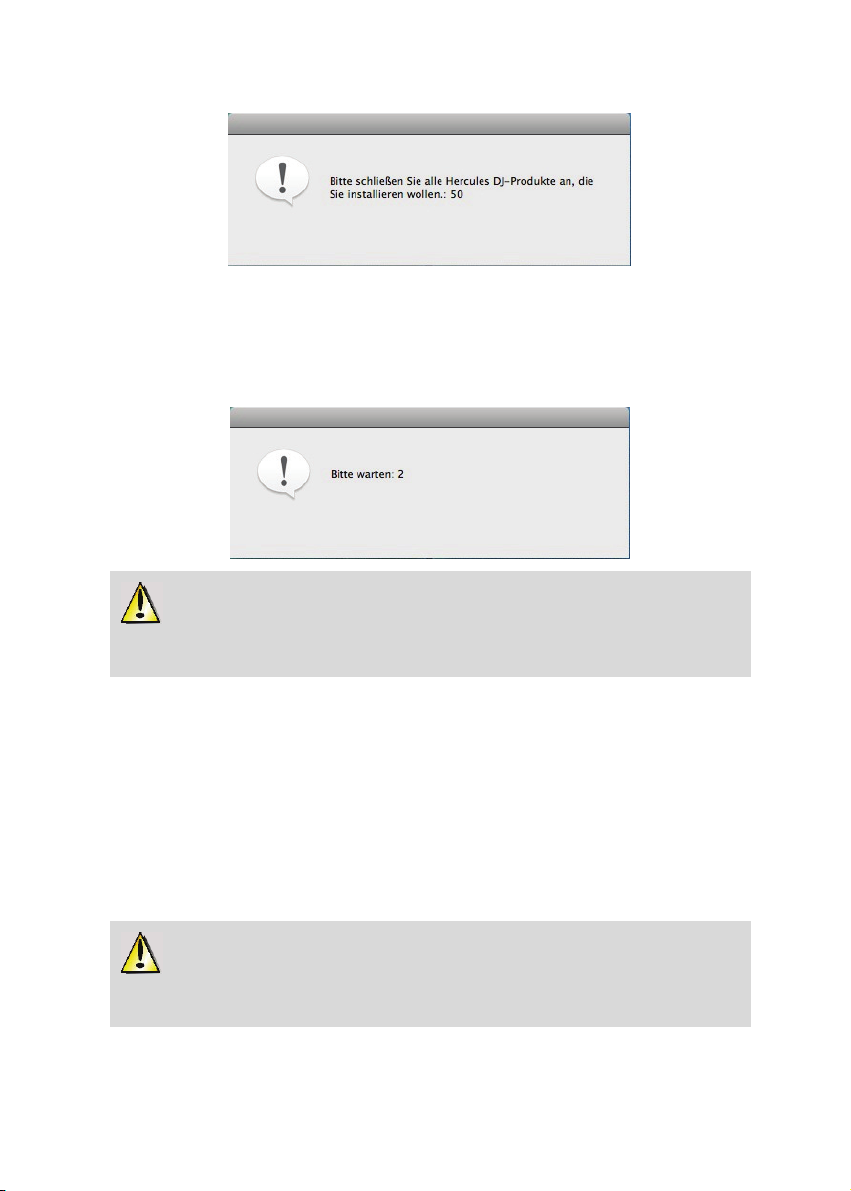
- Schalten Sie den Netzschalter hinten an Ihrer DeeJay Trim 4&6 auf die AN-Position und klicken
dann auf Weiter.
Ihr Computer erkennt automatisch die DeeJay Trim 4&6 und vervollständigt die Installation der
erforderlichen Treiber.
Bitte beachten Sie, daß die Treiberinstallation ja nach Leistung Ihres Computers einige
Zeit in Anspruch nehmen kann. Lassen Sie die Installationsprozedur ablaufen und folgen den
Bildschirminstruktionen.
Sie werden informiert, wenn die Installation komplett ist. Falls Sie dazu aufgefordert werden, die
Firmware für Ihre DeeJay Trim 4&6 zu aktualisieren, befolgen Sie die bereitgestellten
Anweisungen, um dieses zu bewerkstelligen.
Das DeeJay Trim 4&6 Icon wird auf Ihrem Desktop angezeigt und zeigt damit an, daß Ihre
DeeJay Trim 4&6 installiert und nutzungsbereit ist.
4.2. Anschluß und Trennung Ihrer DeeJay Trim 4&6
Ihre DeeJay Trim 4&6 kann in Verbindung mit einer anderen Soundkarte, intern oder extern,
genutzt werden, ohne daß dadurch Konflikte auf Ihrem Computer entstehen.
Bitte beachten Sie beim Windows Betriebssystem, daß wenn Ihre DeeJay Trim 4&6
angeschlossen ist, diese automatisch als Hauptsoundkarte erkannt wird. Die voreingestellte
Soundkarte kehrt zurück sobald die DeeJay Trim 4&6 vom System getrennt wird.
8/24

Demnach können Sie Ihr DeeJay Trim 4&6 Audiointerface, ist dieses erst ordnungsgemäß
installiert, jederzeit anschließen und trennen, auch wenn der Computer angeschaltet ist, dank
derer USB Hot-Plug Funktion (allerdings sollten Sie dies niemals tun, wenn die DeeJay Trim 4&6
Musik abspielt oder aufnimmt, andernfalls bricht die Applikation ab und zeigt eine Fehlermeldung
an).
DeeJay Trim 4&6 verfügt auf der Rückseite des Gerätes über einen "Haken", der dazu
genutzt werden kann, eine Schlaufe in das USB Kabel zu machen mit dem das Gerät an Ihren
Computer angeschlossen ist. Dieses ist eine Sicherungsmaßnahme, um zu verhindern, daß
das USB Kabel versehentlich während
der Nutzung des Gerätes ausgestöpselt wird und ist
sehr hilfreich, wenn Sie z. B. auf einer Party auflegen und verhindern wollen, daß die Musik
just in der Mitte Ihres Sets abbricht!
ENGLISH
FRANÇAIS
DEUTSCH NEDERLANDS
4.3. Stromverbrauch und USB Hub
DeeJay Trim 4&6 beinhaltet ein Netzteil, das immer während der Nutzung des Gerätes
angeschlossen sein sollte, um eine ausreichende Stromversorgung und eine optimale Leistung
unter allen Mixingumständen sicherzustellen.
Ihre DeeJay Trim 4&6 verfügt über einen 3 Port USB Hub, geeignet mannigfaltige
Hochgeschwindigkeitsgeräte zu unterstützen.
Nichtsdestotrotz sollten Sie irgendwelche Leistungsprobleme beim Anschluß mehrerer
Hochgeschwindigkeitsgeräte, die an die Einheit angeschlossen sind, bemerken, trennen Sie die
die Geräte eins nach dem anderen, um herauszufinden, welches dieser Geräte eine sehr große
Menge an Bandbreite benötigt. Ei
Bandbreite und können potentielle Leistungsprobleme verursachen (z. B. Knistern oder
Knackgeräusche in Ihrem Audio).
Falls Sie ein entsprechendes Gerät, das Probleme in bezug auf Leistung verursacht, finden,
trennen Sie das Gerät vo
kommenden Gerät direkt an einen USB Port an Ihrem Computer anzuschließen, um zu sehen, ob
dies das Problem behebt.
nige Webcams zum Beispiel fordern diesbezüglich eine hohe
n Ihrer DeeJay Trim 4&6. Sie können versuchen das infrage
9/24
ITALIANO
ESPAÑOL

Sollten Sie irgendwelche Probleme mit dem inklusiven Netzteil haben, können Sie den
technischen Support von Hercules (http://ts.hercules.com) kontaktieren, um herauszufinden
welche Folgeprozedur, Reparatur oder Austausch Ihres Netzteils, vonnöten ist.
Falls Sie selbst ein neues Netzteil erwerben wollen, Sie in einem Land leben in dem Sie das
Netzteil nicht benutzen können, stellen Sie sicher ein Netzteil mit identischen Spezifikationen und
Polaritätsbezeichnungen, wie unten gezeigt, zu erwerben:
Stellen Sie sicher, daß Sie nur ein Netzteil mit identischen Spezifikationen (9-16 Volt,
1.5 Amp) und Polaritätsbezeichnungen (siehe Bild oben) wie das des inklusiven Netzteils
Ihrer DeeJay Trim 4&6 erwerben oder nutzen.
Die Nichtbeachtung der Nutzung eines Netzteils mit identischen Spezifikationen kann eine
Beschädigung Ihrer DeeJay Trim 4&6 Einheit verursachen.
10/24

5. VERBINDUNGSMÖGLICHKEITEN UND FEATURES
Ihre DeeJay Trim 4&6 verfügt an der Vorder- und Rückseite über vielfältige Anschlüsse und
nützliche Kontrollen. Sie können diese Anschlüsse zum Anschluß verschiedener Geräte, wie im
untenstehenden Diagramm angezeigt, nutzen.
5.1. Übersicht
Rückseite:
RCA Ausgänge
5-6, 3-4, 1-2
Line-/Phonoschalter für
Eingänge 3-4
Vorderseite:
USB Port mit
LED
1/4" Klinkenausgänge 1-2
Mikrofonlautstärkeregler
Phonoerdungsschrauben
RCA Eingänge
3-4
Mikro An-Aus
Button
RCA Eingänge
1-2
Line/Phonoschalter für
Eingänge 1-2
4-Kanal VU-Meter
Computer USB
Anschluß
Computer USB
Kabelhaken
Kopfhöreröautstärke
und -schalter
ENGLISH
USB Ports mit
LED
DEUTSCH
Netzschalter
und -anschluß
NEDERLANDS FRANÇAIS
ITALIANO
Netz An/Aus
Statusanzeige
Mikrofonanschluß
VU-Meter-Schalter
Vorverstärkungs-
“trim (Abgleich)”Regler
ESPAÑOL
Kopfhöreranschluß
11/24

5.2. Schlüsselfeatures
Rückseite:
- RCA Ausgänge: Diese Ausgänge können zum Anschluß von Standardlautsprechern oder
einer Mixingkonsole an die DeeJay Trim 4&6 genutzt werden. Die Kanäle 1-2 sind die
Hauptausgangskanäle für Ihren Mix.
- 1/4" Klinkenausgänge 1-2: Diese Ausgänge können zum Anschluß von professionell-
pegeliger Ausrüstung oder einem PA System an die DeeJay Trim 4&6 genutzt werden. Die
Kanäle 1-2 sind die Hauptausgangskanäle für Ihren Mix.
- Line-/Phonoschalter: Nutzen Sie diese Schalter, um den Eingangspegel für die
entsprechenden Eingänge zu wählen. Wählen Sie Phonopegel wenn Sie einen Turntable mit
Phonlevel benutzen.
- Phonoerdungsschrauben: Nutzen Sie diese Schrauben, um das Erdungskabel Ihres
Turntables zu befestigen und damit Summ- und Brumminterferenzen an dem entsprechenden
Eingang zu eliminieren.
- RCA Eingänge: Nutzen Sie diese Eingänge zum Anschluß Ihrer externen Audioquellen,
inklusive CD oder MP3 Player, Turntables und andere.
- Computer USB-Kabelhaken: Sie können diesen Haken dazu nutzen eine Schlaufe in Ihr USB
Kabel, das Ihren Computer mit der DeeJay Trim 4&6 verbindet, zu machen und so ein
versehentliches Ausstöpseln vermeiden.
Vorderseite:
- Mikrofonlautstärkeregler: Nutzen Sie diesen Regler zum Einstellen des Pegels Ihres
Mikrofons.
- Mikro An/Aus Button: Drücken Sie diesen Button zum Ein- oder Ausschalten Ihres Mikrofons
(das Mikro ist aktiviert, wenn die LED an ist). Wenn das Mikrofon an ist, vermindert
automatisch eine Übersprechdämpfungsfunktion (Talkover-Attenuation) den Lautstärkepegel
der gespielten Musik, sodaß Sie leichter von Ihrem Publikum gehört werden. Bitte lesen Sie in
Kapitel 6.3.2 Main Tabulator
Dämpfungspegels nach.
- VU-Meter-Schalter: Nutzen Sie diesen Schalter, um entweder die Eingangspegel (Schalter
steht oben) oder die Ausgangspegel (Schalter steht unten) auf den entsprechenden VU-Metern
anzuzeigen.
- 4-Kanal VU-Meter: Diese VU-Meter gestatten Ihnen die visuelle Kontrolle der Pegel der
entsprechenden Ein- oder Ausgänge. Dies ist sehr praktisch, um sicherzustellen, daß die
Pegel weder zu hoch (was zur Übersteuerung führt) oder zu niedrig sind.
- Vorverstärkungs- „trim (Abgleich)„ -Regler: Nutzen Sie diese Regler zum Abgleich (“trim”)
des Vorverstärkungspegels an den entsprechenden Eingängen, z.B. den Grad der
Vorverstärkung an den entsprechenden Eingängen bevor diese durch Ihre DeeJay Trim 4&6
verarbeitet wird.
für mehr Information bezüglich der Auswahl des
12/24

- Kopfhörerlautstärkeregler: Nutzen Sie diesen Regler zur Kontrolle der Lautstärke Ihres
Kopfhörers, der an den Kopfhörereingang angeschlossen ist.
- Kopfhörerausgangsschalter: Nutzen Sie diesen Schalter, um auszuwählen ob die Kanäle 1-
2 (Schalter steht oben) oder 3-4 (Schalter steht unten = Köpfhörer ist an die Ausgangskanäle
3-4 angeschlossen, welches die Standardeinstellung ist) über Ihren Kopfhörer abgespielt
werden. Dies ist sehr hilfreich beim Mixen von zwei Audioquellen, denn es gestattet Ihnen das
Vorhören Ihres nächsten Songs über Kopfhörer, während der aktuelle für das Publikum
abgespielt wird.
5.3. Anschlußtypen
Zwei Arten von Anschlüssen zum Anschluß von Lautsprechern oder anderer Audioausrüstung
sind verfügbar: RCA und 1/4" Klinke (6.35mm). Alle Anschlüsse bieten Monoausgänge, von
denen jeder einem einzelnen Kanal (rechts oder links) entspricht. Die RCA Anschlüsse werden
normalerweise zum Anschluß von Lautsprechern oder einer Mixingkonsole benutzt, wohingegen
die 1/4" Klinkenanschlüsse (6.35mm) zum Anschluß von professionell-pegeliger Ausrüstung oder
einem PA System an die DeeJay Trim 4&6 genutzt werden.
Wählen Sie den Anschlußtyp entsprechend des Equipments, daß Sie anschließen wollen. Die
Ausgänge 1-2 werden normalerweise dazu genutzt Ihren Mix live für das Publikum abzuspielen,
während die Ausgänge 3-4 üblicherweise zum Vorhören dienen (oder mit dem Ausgang 1-2, um
einen externen Analogmixer anzuschließen).
ENGLISH
FRANÇAIS
DEUTSCH
NEDERLANDS
ITALIANO
13/24
ESPAÑOL

5.4. Kopfhöreranschluß
Ihre DeeJay Trim 4&6 verfügt über einen Kopfhöreranschluß zur Nutzung von DJ-Kopfhörern
(Stereo, 16-64 Ohm Impedanz) und einen Kopfhörerlautstärkeregler zum Einstellen der
Lautstärke in Ihrem Kopfhörer.
5.5. Mikrofonanschluß
Ihre DeeJay Trim 4&6 verfügt über einen Mikrofonanschluß. Sie können das Publikum über Ihr
Mikrofon und über die Musik (z. B. durch mixen des Mikrofoneingangs mit den Audioausgängen
1-2) ansprechen oder Ihr Mikrofon dazu nutzen die auf die Kanäle 1-2 abgespielte Musik mit Ihrer
Stimme zu ersetzen.
Drücken Sie den Mikro On-Off Button an der Vorderseite der DeeJay Trim 4&6, um Ihr Mikrofon
an oder auszuschalten. Sie können den Mikrofonlautstärkeregler (links neben dem Button), um
den Mikrofoneingangspegel einzustellen.
DeeJay Trim 4&6 verfügt über eine Übersprechfunktion (Dämpfung) für den Mikrofoneingang, der
automatisch die Lautstärke der Musik dämpft, wenn Ihr Mikrofon angeschaltet ist, so daß das
Publikum Sie sprechen hören kann. Die Lautstärke der Musik wird wiederhergestellt, wenn der
Mikrofoneingang deaktiviert wird.
Bitte lesen Sie in Kapitel 6.3.2 Main Tabulator
der Übersprechfunktion und der Nutzung Ihres Mikrofons nach.
für weitere Information bezüglich des Einstellens
6. DAS KONTROLLPANEL
6.1. Zugriff auf das Kontrollpanel (Windows)
Das Hercules DJ Icon erscheint auf der rechten Seite Ihrer Windows Taskbar neben der Uhr: Um
das Kontrollpanel für Ihr DeeJay Trim 4&6 Audiointerface aufzurufen, linksklicken Sie mit Ihrer
Maus einfach auf das Icon.
Durch Rechtsklicken des Windowstaskbaricons erscheint ein Menü, das Ihnen Zugriff auf die
folgenden Optionen gibt:
14/24

- Öffnen "Hercules DEEJAY TRIM 4&6": Startet das Kontrollpanel (gleiches Resultat, wie
durch Linksklicken, wie oben beschrieben).
- Gerät auswählen: Wählt das Kontollpanel des Gerätes aus, das aktuell aktiv ist (falls mehrere
Hercules DJ Geräte angeschlossen sind und dieses Icon alle Hercules DJ Produkte, die Sie
auf Ihrem System installiert haben, zusammenfaßt).
- Hardwareinformation: Zum Beispiel - nützlich wenn der technische Support kontaktiert wird.
- Nach Updates suchen: Bitte beachten Sie, daß wenn Sie nach Updates suchen, Sie über
eine aktive Internetverbindung verfügen müssen.
Wenn Sie dazu aufgefordert werden, authorisieren Sie Ihren Computer für den Zugriff auf den
Guillemot FTP Server.
Sollte keine neue Version verfügbar sein, informiert Sie eine Nachricht, daß Sie über die neuste
Version verfügen.
Sollte eine neue Version verfügbar sein, wird diese heruntergeladen und die Installation startet
automatisch.
Folgen Sie den Bildschirminstruktionen, um die neuste Aktualisierung, wie in der
Installationssektion dieses Handbuches beschrieben, zu installieren.
ENGLISH
FRANÇAIS
6.2. Zugriff auf das Kontrollpanel (Mac)
Um das Kontrollpanel auf dem Mac zu starten, doppelklicken Sie auf das DeeJay Trim 4&6 Icon
auf Ihrem Desktop.
6.3. Benutzung des DeeJay Trim 4&6 Kontrollpanels
Das Kontrollpanel ermöglicht Ihnen die Handhabung der verschiedenen Einstellungen für Ihre
DeeJay Trim 4&6.
PC Mac
15/24
DEUTSCH
NEDERLANDS
ITALIANO
ESPAÑOL

6.3.1. Allgemeine Einstellungen
- Ausgangskanäle: Drei Paare Softwarefader (1-2, 3-4, 5-6) fungieren als die
Hauptlautstärkekontrollen für die entsprechenden Ausgänge. Zum Regeln der Balance (links/
rechts) können die Balancefader, die sich über jedem Paar der Fader für die Ausgangskanäle
befinden, genutzt werden. Klicken Sie das Icon mit der liegenden Acht direkt unterhalb der
Fader an, um deren Tandembewegung zu aktivieren/deaktivieren. Sie können den Ton an den
Ausgängen auch Stummschalten, indem Sie das Lautstärkeicon unterhalb des Icons mit der
liegenden Acht anklicken. Auf die Fader für die Kanäle 5-6 kann nur im 2 Ein-/6 Aus-Modus
zugegriffen werden.
- Eingangskanäle: Sie können entweder das Mikrofon oder den Line-in-/Phono-Eingang für die
Eingangskanäle 1-2 wählen.
Bitte beachten Sie, daß diese Einstellung nicht die Talkover-Funktion für das Mikrofon
beeinflußt, da Ihre Stimme über ein Hardwarelevel gemixt wird. Aber wenn Sie planen das
Mikrofon aufzunehmen, muß dieses als Ihre Quelle ausgewählt werden.
- USB 2 Hub: Die Anzeige ON erscheint, wenn das externe Netzteil an Ihre DeeJay Trim 4&6
angeschlossen ist.
- Audio-Modis (nur Windows): Sie können WDM oder ASIO Audiomodi auswählen. Sie können
die Modi nur wechseln, wenn das Abspielen gestoppt ist.
6.3.2. Main Tabulator
- Audiokonfiguration: Sie können die Audiokonfiguration auswählen, die Sie zu nutzen
wünschen (4 Eingänge/4 Ausgänge
Ausgänge sind in jedem Modus ausgegraut (Ausgänge 5-6 im 4 Ein/4 Aus Modus und Eingänge
3-4 im 2 Ein/6 Aus Modus).
In den meisten Fällen ist der 4 Eingänge/4 Ausgänge Modus perfekt für alle Ihre
Mixingerfordernisse: Zum Beispiel können Sie eine externe Audioquelle an die Eingänge 1-2
und eine andere Audioquelle an die Eingänge 3-4 anschließen, während die Ausgänge 1-2
normalerweise zum Abspielen Ihres Mix für das Publikum und die Ausgänge 3-4 generell zum
Vorhören (oder mit Ausgang 1-2 zusammen genutzt werden, um einen externen Analogmixer
anzuschließen) dienen.
Jedoch haben Sie auch die Wahl den 2 Eingänge/6 Ausgänge Modus zu nutzen, der Ihnen
beispielsweise ermöglicht einen Computermix an einen 6-Kanal-Analogmixer zu exportieren.
Dies kann insofern praktisch sein, indem Sie mehr Mixingflexibilität durch die zur Verfügung
gestellten Extra-Ausgänge erhalten, doch der Nachteil dieser Verfahrensweise ist, daß Sie die
Eingänge 3-4 zur Nutzung verlieren.
Wenn Sie von einer Audiokonfiguration zu einer anderen (4 Eingänge/4 Ausgänge zu 2
Eingänge/6 Ausgänge oder umgekehrt – aber nicht im ASIO Modus unter Windows)
16/24
oder 2 Eingänge/6 Ausgänge). Die deaktivierten Ein- oder

umschalten, erkennt das System die DeeJay Trim 4&6 als wenn Sie diese getrennt und wieder
an Ihren Computer angeschlossen haben.
Jede Änderung der Audiokonfiguration im WDM Modus deaktiviert Ihr DeeJay Trim 4&6
Audiointerface für etwa 10 Sekunden und Sie werden durch die folgende Nachricht gewarnt:
PC Mac
Während der Änderung des Audiomodus erscheint das Kontrollpanel ausgegraut und ist
gesperrt:
ENGLISH
FRANÇAIS
DEUTSCH NEDERLANDS
Nach der Änderung des Audiomodus kann wieder auf Ihr Kontrollpanel zugegriffen werden:
ITALIANO
ESPAÑOL
17/24

- In diesem Tabulator werden die Kanäle, die an Ihren Kopfhöreranschluß gesendet werden
angezeigt: Ausgang 1-2, oder Ausgang 3-4. Sie wählen die Kanäle durch die Nutzung des
Kopfhörerschalters an der Vorderseite der DeeJay Trim 4&6.
- Sie können auch den Talkover-Dämpfungspegel – das ist die Absenkung der Musiklautstärke
wenn Sie den Mikro An/Aus Button an der Vorderseite der DeeJay Trim 4&6 zur Aktivierung des
Mikrofons drücken - justieren oder deaktivieren/aktivieren (-6 dB voreingestellt: -3 dB bietet
lautesten Hintergrundmusik- und -9 dB den niedrigsten Hintergrundmusikpegel).
6.3.3. Audioeinstellungen: Windows (ASIO Tabulator)
"Audio Stream Input/Output" ist ein Multiplatform-, Multikanal-Audiotransferprotokoll, entwickelt
durch die Firma Steinberg. Es ermöglicht verschiedenen Programmen mit verschiedenen
Soundkarten zu kommunizieren und erkennt alle verfügbaren Ein- und Ausgänge der
Soundkarte. Der Nutzer kann diese Ein- und Ausgangsports zum Aufnehmen oder Abspielen
zuordnen, wenn er ASIO-kompatible Softwareapplikationen benutzt.
Wenn Sie in den ASIO Modus umschalten, können Sie die folgenden Einstellungen justieren:
Sample-Rate, Sample-Größe und ASIO Buffer-Größe.
Jedwede Änderungen der ASIO Einstellungen müssen vor dem Start der
Applikation, die Sie zu nutzen wünschen, ausgeführt werden.
Die Standardkonfiguration ist 44100Hz (44.1kHz) im 16-bit Modus. Die meiste DJ
Mixingsoftware arbeitet im 44.1kHz/16-bit Modus, was Sinn macht, denn dies ist die Auflösung
von Audio CDs und die meisten digitalen Audiotracks kommen von Audio CDs.
Für weitere Information lesen Sie bitte Kapitel 6.3.7 Erweiterte Audioeinstellungen
.
18/24

6.3.4. Audioeinstellungen: Mac
Auf dem Mac werden die Audioeinstellungen nicht im Kontrollpanel geändert, sondern in der von
Ihnen genutzten Musik- oder DJing-Applikation.
Für weitere Information lesen Sie bitte Kapitel 6.3.7 Erweiterte Audioeinstellungen.
6.3.5. Erweitert Tabulator
- Dieser Tabulator läßt Sie die Hardwaremixoptionen für die Ausgänge (Output) 1-2 (Ihre
Hauptausgänge) auswählen: USB streaming 1-2 (Default), USB streaming 1-2 + Mikrophon,
oder USB streaming 1-2 + Line In 1-2.
USB streaming nimmt was immer an Audio auf der Soundkarte abgespielt wird und sendet dies
zu den Ausgängen 1-2. Durch Hinzufügen entweder eines Mikrofoneingangs oder eines Line In
1-2 Eingangs wird der entsprechende Eingang mit dem USB Audiostream an den Ausgängen 12 gemixt.
Bitte beachten Sie, daß bei einer Änderung der Audiomodi auf dem PC (von 4
Eingängen/4 Ausgängen zu 2 Eingängen/6 Ausgängen oder umgekehrt), aktuell keine
Audioübertragung stattfinden darf.
ENGLISH
FRANÇAIS DEUTSCH
NEDERLANDS
ITALIANO
ESPAÑOL
19/24

6.3.6. Über Tabulator
- Dieser Tabulator bietet alle Informationen bezüglich der Versionen des Paketes, Firmware,
Treiber, DJ API und Kontrollpanel (CPL), die Sie nutzen. Bitte nutzen Sie diese Informationen,
wenn Sie den technischen Support kontaktieren. Die Inhalte dieses Tabulators sind nur sichtbar,
wenn die DeeJay Trim 4&6 an Ihren Computer angeschlossen ist.
6.3.7. Erweiterte Audioeinstellungen
- Eine Sample-Rate repräsentiert die Anzahl der Zeiten, mit denen Ihr Audio pro Sekunde
gesampled wird. Umschalten auf eine höhere Sample-Rate (48000Hz) kann bei Aufnahmen von
Nutzen sein, da diese qualitativ höherwertige Aufnahmen bietet.
- Die Sample-Größe beeinflußt ebenso die Qualität Ihrer Aufnahmen, da eine höhere SampleGröße qualitativ höherwertige Aufnahmen bietet.
- ASIO Buffer-Größe: Eine Erhöhung der ASIO Buffer-Größe vermindert die Belastung Ihres
Systems und kann ebenso effektiv in der Eliminierung von Problemen (z. B. Klicken und
Knacken) sein, die Sie in Ihrem Audio hören könnten. Falls Sie irgendwelche Probleme in
Bezug auf die Audioqualität feststellen, können Sie mit der Anhebung der ASIO Buffer-Größe
experimentieren, um zu sehen ob dies Ihr Problem löst.
- DeeJay Trim 4&6 ist ASIO 2.0-kompatibel und ermöglicht Ihnen die Nutzung ASIO 2.0 VST
Plugins und das Hinzufügen aufregender Effekte zu Ihrer Musik.
20/24

7. F.A.Q. – HÄUFIG GESTELLTE FRAGEN
1) Mein Computer verfügt über eine eingebaute Soundkarte, warum
brauche ich eine DJ Soundkarte?
Computer bieten allgemein nur das Abspielen in Stereo an und ermöglichen somit das Abspielen Ihres Mixes
über den Stereoausgang. Doch ohne eine DJ Soundkarte entbehren Sie einen zweiten Stereoausgang und
einen soliden Vorverstärker zum Vorhören Ihrer Mixe über Ihren Kopfhörer.
2) Warum ist ein DJ Audiointerface besser als ein gutes Standardaudiointerface?
Ein Standardaudiointerface, falls nicht für DJing gefertigt, entbehrt:
− Die Talkover-Funktion – den Mikrofoneingang über die Hintergrundmusik mixen (ermöglicht Ihnen
das “Übersprechen” der Musik),
− den Phonoeingangspegel – Phonovorverstärker ermöglichen Ihnen den Anschluß von Turntables
mit Phonoausgangspegel (d. h. ein niedrigerer Ausgangspegel als der Line-Ausgangspegel),
− einen vorverstärkten Kopfhöreranschluß für die Kanäle 3-4, zum Vorhören von Songs auf
anderen Kanälen als Ihr Hauptmusikausgang (allgemein Ausgänge 1-2), den Sie zum Abspielen
3) Warum befinden sich analoge Vorverstärker an den Eingängen anstatt
Analoge Vorverstärker trimmen oder erhöhen das Eingangssignal vor dessen Digitalisierung mit zweierlei
Nutzen:
4) Warum ist ein Hochgeschwindigkeits-USB-Hub in den DeeJay Trim
Ein Hochgeschwindigkeits-USB-Hub wurde deshalb in die DeeJay Trim 4&6 eingebaut, um zweierlei Nutzen
zu bieten:
a) DJs benötigen einen Hub zum Mixen mit Ihren DJ Kontrolloberflächen: DeeJay Trim 4&6 ist gebaut für
die Nutzung mit einer Kontrolloberfläche und verbindet beide Geräte (USB Audiointerface + USB
Kontrolloberfläche), die 2 USB Ports erfordern. Laptops mit nur 2 USB Ports würden dann USB Ports zum
Anschluß von Festplatten, USB Sticks oder einer USB Maus entbehren. Durch die Einbindung des USB Hubs,
hat Hercules das Audiointerface um ein erforderliches Element bereichert.
b) Der stromversorgte Hochgeschwindigkeits-USB-Hub schützt die Musik vor
Spannungsschwankungen in der USB-Bus-Stromversorgung: Da Windows XP und Vista standardmäßig
Windows dazu authorisieren die Stromversorgung zwecks Stromeinsparung am USB Bus abzuschalten,
Ihres Mixes nutzen.
von Softwareverstärkung?
- Verstärkung: Falls das Eingangssignal zu schwach ist, kann der Analog-zu-Digitalkonverter
dessen volle Auflösung nicht nutzen (bei 16-bit kann ein schwaches Signal vielleicht nur in 8 oder
10 bits der möglichen 16-bit Auflösung kodiert werden und die Softwareverstärkung kommt nach
der Konvertierung zu spät, um die Auflösung wiederherzustellen: Eine niederpegelige Quelle
verliert an Brillanz). Mit dem analogen Vorverstärker läßt Sie Hercules Ihren Eingangspegel vor
der Analog-Digitalkonvertierung optimieren und die Quelle mit der Originalauflösung aufnehmen,
die eine Softwareverstärkung nie erreichen kann.
- Dämpfung: Falls der Pegel einer Eingangsquelle den Eingang übersteuert, bricht der Analog-zu-
Digitalkonverter des Eingangs zusammen und keine Softwareeinstellung kann die Signalqualität
nachträglich sichern. Hercules’ analoge Vorverstärker lassen Sie das Eingangssignal vor der
digitalen Konvertierung trimmen, um Übersteuerung zu vermeiden und um die beste Audioqualität
zu bekommen.
4&6 eingebaut?
DEUTSCH
NEDERLANDS ENGLISH FRANÇAIS
ITALIANO
ESPAÑOL
21/24

können DJs Änderungen am Audioausgang, verursacht durch solche Spannungsschwankungen am USB
Bus, erleben. Durch die separate Stromversorgung des Hochgeschwindigkeits-USB-Hubs, ist der
Audioausgangspegel mit jeder Konfiguration abgesichert und vermeidet Kompatibilitätsprobleme mit einigen
Laptops deren USB Stromspannung zu niedrig ist.
5) Was unterscheidet das integrierte Audio der DeeJay Trim 4&6 von
dem der DJ Console Rmx?
a) DeeJay Trim 4&6 ist vielseitiger und beinhaltet:
- 2 Audiomodi: 2 Ein/6 Aus Audiomodus zusätzlich zu dem 4 Ein/4 Aus Modus
DeeJay Trim 4&6 verfügt über einen 2 Ein/6 Aus Modus zusätzlich zu dem Standard 4 Ein/4 Aus Modus und
ermöglicht Ihnen den Export eines Computermix an einen 6-Kanal-Analogmixer.
- Einen eingebauten Hochgeschwindigkeits-USB-Hub
Der USB 2.0 Hub unterstützt den Anschluß von drei zusätzlichen USB Geräten, inklusive USB
Kontrolloberflächen (wie die DJ Control Steel oder andere MIDI Kontroller) oder externen Speichergeräten
(Festplatten, USB Sticks).
- Ein inklusives, externes Netzteil
Das externe Netzteil schützt die Audiopegel vor Spannungsschwankungen am USB Bus des Computers.
b) DeeJay Trim 4&6 ist leistungsfähiger mit Vorverstärkern an den Audioeingängen:
DeeJay Trim 4&6 verfügt über Vorverstärker zum Einstellen der Verstärkung oder Dämpfung an den 4
Eingangskanälen zur Unterstützung von:
- Hochpegelige Ausgangsquellen, wie Pioneer CDJ Player und
- Niederpegelige Ausgangsquellen, wie Phonopegel-Turntables mit niederpegeligen
Tonabnehmern.
Bei der DeeJay Trim 4&6 brauchen Sie nur die Vorverstärkungsregler zu drehen, um den Verstärkungspegel
einzustellen.
c) DeeJay Trim 4&6 offeriert präzisere Audioanpassung mit VU-Metern an den Audioein- und
Ausgängen:
Die VU-Meter ermöglichen dem DJ einfach den Audiopegel z. B. jeder Stereoquelle zu beobachten und sofort
zu sehen, falls ein Eingang falsch angeschlossen ist.
6) Welcher Audiocodec wird in der Hercules DeeJay Trim 4&6 genutzt?
DeeJay Trim 4&6 beinhaltet:
- Einen Wolfson WM8770 Codec, ein 24-bit Codec (DAC: 106dB SNR A-weighted / ADC: 102dB SNR Aweighted)
- einen Wolfson WM8781 Stereo ADC (102dB SNR A-weighted).
22/24

8. TECHNISCHER SUPPORT
Sollten Sie mit Ihrem Produkt ein Problem haben, besuchen Sie bitte die Seite http://ts.hercules.com und
wählen Sie Ihre Sprache. Von dort aus können Sie auf verschiedene Instrumente zugreifen (Fragen und
Antworten (FAQ), die neuesten Versionen von Treibern und Software), die Ihnen bei der Lösung Ihres
Problems helfen könnten. Falls das Problem weiterhin besteht, können Sie mit dem technischen Support der
Hercules Produkten in Kontakt treten („Technischer Support“):
Per Email:
Um den Vorzug des technischen Supports per Email in Anspruch nehmen zu können, müssen Sie sich
zunächst online registrieren. Mit den Informationen, die Sie uns so zukommen lassen, können die Mitarbeiter
Ihr Problem schneller lösen.
Klicken Sie auf Registrierung links auf der Seite des technischen Supports und folgen Sie den Instruktionen
auf dem Bildschirm.
Falls Sie bereits registriert sind, füllen Sie die Textfelder Anwendername und Paßwort aus und klicken dann
auf Login.
Per Telefon:
Montag bis Freitag 13:00 bis 17:00 Uhr und 18:00 bis 22:00 Uhr
Samstag 9:00 bis 13:00 Uhr und 14:00 bis 20:00 Uhr
Sonntag 10:00 bis 13:00 Uhr und 14:00 bis 17:00 Uhr
Montag bis Freitag 13:00 bis 17:00 Uhr und 18:00 bis 22:00 Uhr
Samstag 9:00 bis 13:00 Uhr und 14:00 bis 20:00 Uhr
Sonntag 10:00 bis 13:00 Uhr und 14:00 bis 17:00 Uhr
Montag bis Freitag 13:00 bis 17:00 Uhr und 18:00 bis 22:00 Uhr
Samstag 9:00 bis 13:00 Uhr und 14:00 bis 20:00 Uhr
Sonntag 10:00 bis 13:00 Uhr und 14:00 bis 17:00 Uhr
Deutschland
Österreich
Schweiz
08000 00 1445
Kostenlos
0810 10 1809
Zum Preis eines Ortsgesprächs
0842 000 022
Zum Preis eines Ortsgesprächs
8.1. Gewährleistungsinformation
Guillemot Corporation S.A. („Guillemot“) bietet dem Kunde weltweit eine 2-jährige Garantie auf Materialschäden und
Herstellungsmängel ab dem Kaufdatum. Sollte das Produkt dennoch während dieser 2 Jahre Schäden oder Mängel
aufweisen, kontaktieren Sie unverzüglich den Technischen Support, der Ihnen mitteilt, wie weiter zu verfahren ist. Sollte ein
Defekt vorliegen, muß das Produkt dort zurückgegeben werden, wo es gekauft wurde (oder an die vom Technischen Support
angegebene Adresse).
Im Rahmen dieser Garantie wird das defekte Produkt des Kunden nach Ermessen des Technischen Supports entweder
repariert oder ersetzt. Überall wo es geltendes Recht zulässt, wird die volle Haftung von Guillemot und seinen
Niederlassungen (einschließlich für indirekte Beschädigungen), begrenzt auf die Reparatur oder den Ersatz des Hercules
Produktes, übernommen. Die Rechte des Käufers entsprechend geltendem Recht im jeweiligen Land werden nicht durch
diese Garantie beeinflusst.
Diese Garantie tritt nicht ein bei: (1) falls am Produkt etwas verändert wurde oder es geöffnet wurde, ein Schaden durch
unangebrachte Nutzung, Fahrlässigkeit, einen Unfall, Verschleiß oder irgendeinen anderen Grund verursacht wurde, der nicht
im Zusammenhang mit einem Materialdefekt oder Herstellungsmangel aufgetreten ist; (2) im Falle der Nichteinhaltung der
durch den Technischen Support erteilten Anweisungen; (3) Die Software, die nicht von Guillemot herausgegeben wurde,
unterliegt der speziellen Garantie des Herausgebers.
Warenzeichen
Hercules® ist ein eingetragenes Markenzeichen von Guillemot Corporation S.A. Apple®, das Apple Logo und Mac OS® sind eingetragene
Markenzeichen von Apple Computer, Inc. Intel® und Pentium® sind eingetragene Markenzeichen von Intel Corporation. Microsoft® Windows® XP
und Vista sind eingetragene Markenzeichen oder Markenzeichen von Microsoft Corporation in den United States und/oder anderen Ländern. Alle
anderen Markenzeichen oder Handelsbezeichnungen werden hierdurch ausdrücklich anerkannt und befinden sich im Besitz ihrer jeweiligen
Eigentümer. Illustrationen sind nicht verbindlich. Inhalte, Designs und Spezifikationen können ohne vorhergehende Ankündigung geändert werden
und können von Land zu Land unterschiedlich sein.
DEUTSCH
NEDERLANDS ENGLISH FRANÇAIS
ITALIANO
ESPAÑOL
23/24

EU-Konformitätserklärung
Dieses Produkt entspricht der Richtlinie 89/336/EWG des Rates vom 3. Mai 1989 zur Angleichung der Rechtsvorschriften der Mitgliedstaaten über
die elektromagnetische Verträglichkeit, wie es von der Richtlinie 93/68/EWG verändert wurde. In einer häuslichen Umgebung kann dieses Gerät
Radiostörungen hervorrufen, die der Benutzer durch entsprechende Schritte jedoch vermeiden kann.
Copyright
© 2009 Guillemot Corporation S.A. Alle Rechte vorbehalten.
Dieses Dokument darf ohne die vorherige schriftliche Zusage der Guillemot Corporation S.A. weder vollständig noch teilweise vervielfältigt sowie
zusammengefasst, übertragen, verändert, auf ein Speichermedium gebannt, in eine andere Sprache, Computersprache, etc. übersetzt oder in
jeglicher Form und mit jeglichen Mitteln elektronisch, mechanisch, magnetisch, manuell, als Fotokopie, Aufnahme etc. übernommen werden.
Ausschlußerklärung
Guillemot Corporation S.A. behält sich das Recht vor, Angaben in diesem Handbuch jederzeit ohne vorherige Ankündigung zu ändern. Die
Informationen in diesem Dokument werden als korrekt und zuverlässig angesehen. Dennoch übernimmt Guillemot Corporation S.A. weder für die
Benutzung noch für die Verletzung von Patenten oder Rechte Dritter, die durch die Nutzung resultieren, die Verantwortung. Dieses Produkt kann
auch in einer Light- oder OEM-Version für PC-Integratoren vorliegen. Einige Funktionen, die in diesem Handbuch beschrieben werden, können auf
einige Versionen des Produktes nicht zutreffen. Meist finden Sie auf der Installations-CD eine README.TXT-Datei dazu, welche die Unterschiede
zwischen dem vorliegenden Produkt und der Beschreibung im Handbuch aufzeigt.
Endverbraucher-Software-Lizenzvereinbarung
WICHTIG: Lesen Sie die Vereinbarung bitte sorgfältig, ehe Sie die Software öffnen und installieren. Durch Öffnen der Software-Verpackung
erklären Sie sich mit den Bedingungen dieser Vereinbarung einverstanden. Die Software in dieser Verpackung ist lizenziert, wird nicht verkauft,
und ist ausschließlich zu den Bedingungen der vorliegenden Lizenzvereinbarung erhältlich. Sollten Sie mit den nachfolgenden Bedingungen nicht
einverstanden sein, müssen Sie die Software mit dem kompletten Inhalt der Verpackung innerhalb von 15 Tagen dort zurückgeben, wo Sie sie
erworben haben.
Das Copyright für die Guillemot Corporation S.A.-Software (im Folgenden als „Software“ bezeichnet) liegt bei der Guillemot Corporation S.A. Alle
Rechte vorbehalten. Die Bezeichnung „Software“ bezieht sich auf jedwede Dokumentation und Zubehör, einschließlich Treibern, ausführbaren
Programmen, Bibliotheken und Datendateien. Die Lizenz zur Benutzung der Software wird ausschließlich dem Käufer erteilt. Der Lizenzinhaber
erklärt sich außerdem mit den Bedingungen der vorliegenden Vereinbarung einverstanden, sofern sie das Copyright und alle anderen
Eigentumsrechte Dritter an der Software, Dokumentation und Zubehör in der Softwareverpackung betreffen.
Die Guillemot Corporation S.A. behält sich das Recht vor, diese Lizenz zu entziehen, wenn irgendeiner der in der vorliegenden
Vereinbarung dargelegten Bedingungen nicht entsprochen wird. Bei Lizenzentzug müssen alle Kopien der Software unverzüglich an die
Guillemot Corporation S.A. zurückgegeben werden; der Käufer ist haftbar für jedweden Folgeschaden.
Lizenz:
1. Die Lizenz wird nur dem Käufer selbst gewährt. Guillemot Corporation S.A. hält alle Titel und das Eigentum an der Software und behält sich alle
Rechte vor. Dem Lizenzinhaber ist nicht gestattet, irgendeines der hiermit gewährten Rechte zu verlassen oder hierfür Unterlizenzen zu
gewähren. Die Weitergabe der Lizenz ist gestattet, vorausgesetzt, der Weitergebende behält keinen Teil bzw. keine Kopie der Software zurück,
und der Empfänger akzeptiert die Bedingungen der vorliegenden Vereinbarung.
2. Der Lizenzinhaber darf die Software stets nur an einem einzigen Computer nutzen. Der maschinell lesbare Teil der Software darf auf einen
anderen Computer übertragen werden, vorausgesetzt, er wurde zuvor vom ersten Computer gelöscht, und wenn ausgeschlossen werden kann,
daß die Software an mehr als einem Computer genutzt werden kann.
3. Der Lizenzinhaber erkennt den Copyright-Schutz der Guillemot Corporation S.A. an. Der Copyright-Vermerk darf weder von der Software
entfernt werden, noch von einer Kopie davon, noch von irgendeiner Dokumentation, schriftlich oder elektronisch, die mit der Software geliefert
wurde.
4. Der Lizenzinhaber hat das Recht, eine Sicherheitskopie des maschinell lesbaren Teils der Software herzustellen, unter der Bedingung, daß alle
Copyright- und Eigentumsvermerke ebenfalls kopiert werden.
5. Mit Ausnahme der Fälle, in denen es die vorliegende Vereinbarung ausdrücklich erlaubt, ist weder dem Lizenzinhaber Folgendes erlaubt, noch
darf Dritten Folgendes erlaubt werden: Die Software Dritten auszuhändigen oder zugänglich zu machen; Die Benutzung der Software für ein
Netzwerk, Mehrfach-CPU, Mehrbenutzer oder Time-sharing-Arrangements zu ermöglichen, wenn die Benutzer nicht jeweils Lizenzinhaber sind;
Die Software in irgendeiner Form zu verändern oder zu kopieren; Irgendeinen Versuch zu unternehmen, die Software in irgendeiner Form
auseinander zunehmen, zu dekompilieren oder zu verändern, oder irgend etwas zu unternehmen mit dem Ziel, grundlegende Informationen zu
erhalten, die bei normaler Nutzung der Software nicht sichtbar werden; Kopien oder Übersetzungen des Benutzerhandbuchs anzufertigen.
HINWEISE ZUM UMWELTSCHUTZ
Dieses Produkt darf am Ende seiner Lebensdauer nicht über den normalen Haushaltsabfall entsorgt
werden, sondern muß an einem Sammelpunkt für das Recycling von elektrischen und elektronischen
Geräten abgegeben werden.
Das Symbol auf dem Produkt, der Gebrauchsanleitung oder der Verpackung weist darauf hin.
Die Werkstoffe sind gemäß ihrer Kennzeichnung wiederverwertbar. Mit der Wiederverwendung, der
stofflichen Verwertung oder anderen Formen der Verwertung von Altgeräten leisten Sie einen wichtigen
Beitrag zum Schutze unserer Umwelt.
Bitte erfragen Sie bei der Gemeindeverwaltung die zuständige Entsorgungsstelle.
24/24
